
在标签制作软件中新建标签后,点击软件上方工具栏中的“文档设置”按钮,在文档设置-画布中,设置背景颜色,勾选打印背景,点击确定。
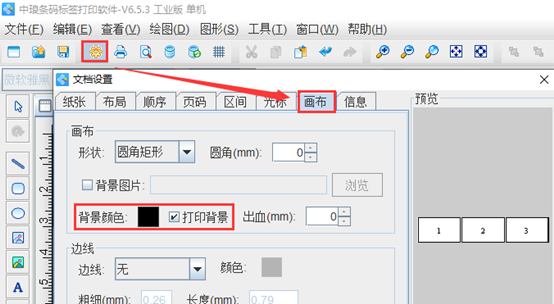
点击软件上方工具栏中的“数据库设置”按钮,在数据库设置对话框中,点击“添加”,选择要导入的数据库类型,根据提示点击“浏览”-测试连接-添加-关闭,如图所示:
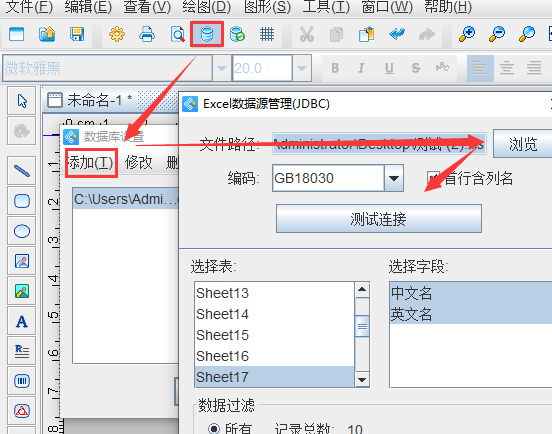
点击软件左侧的“实心A”按钮,在画布上绘制一个普通文本,双击普通文本,在图形属性-数据源中,点击“修改”按钮,数据对象类型选择“数据库导入”,在字段中选择相应的字段,点击编辑。
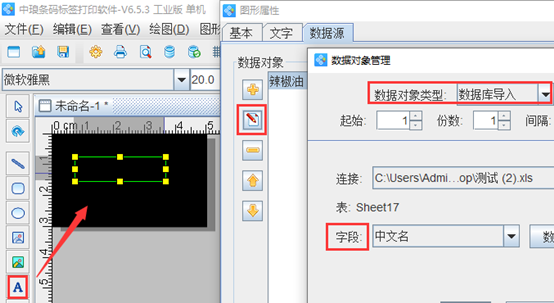
在文字中,根据自己的需求自定义设置文字的字体、大小、颜色、对齐方式、字间距行间距等,这里设置字体颜色为“白色”,对齐方式为“居中对齐”,字间距为1,点击确定。
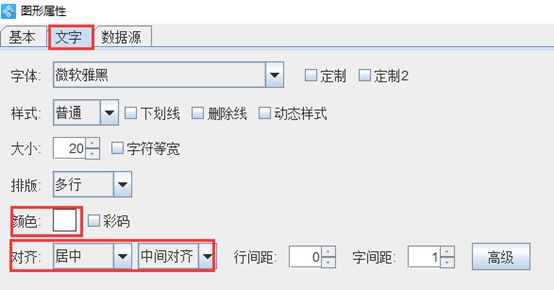
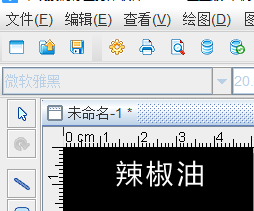
点击软件左侧的“实心A”按钮,按照以上步骤再画布上绘制一个普通文本,方法如上,效果如下:
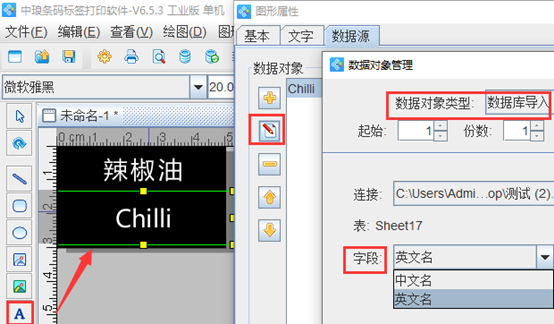
设置好之后,点击软件上方工具栏中的“打印预览”按钮,查看批量生成效果,如图所示:
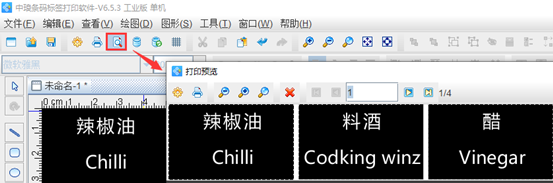
以上就是有关厨房调料瓶标签的制作。在调料瓶上贴上相应的标签,可以帮助我们更好的找到所需的物品。批量制作好标签后,预览没有问题,可以根据自己的需求选择合适的方式进行打印。标签制作软件操作还是很简单的。有兴趣的用户,可以下载,自己动手操作。
原文链接:http://zltm127.zhaoniu.cn/news/itemid-613.shtml,转载和复制请保留此链接。
以上就是关于如何制作厨房调味瓶标签全部的内容,关注我们,带您了解更多相关内容。
以上就是关于如何制作厨房调味瓶标签全部的内容,关注我们,带您了解更多相关内容。


